Hoe kunt u snel alleen de actieve of geselecteerde werkbladen in Excel weergeven?
Als er meerdere werkbladen in uw werkboek zijn, en u nu alleen de actieve of geselecteerde werkbladen wilt weergeven en alle andere werkbladen wilt verbergen, hoe kunt u dit dan snel doen zonder ze één voor één handmatig te verbergen?
Alleen het actieve werkblad weergeven met VBA
Alleen de geselecteerde werkbladen weergeven met Kutools voor Excel ![]()
 Alleen het actieve werkblad weergeven met VBA
Alleen het actieve werkblad weergeven met VBA
Hier is een VBA-code die snel alle werkbladen behalve het actieve kan verbergen.
1. Druk op Alt + F11 om het Microsoft Visual Basic for Applications-venster weer te geven.
2. Klik vervolgens op Invoegen > Module en plak onderstaande VBA in het nieuwe modulevenster.
VBA: Alleen het actieve werkblad weergeven
Sub Macro1()
'UpdatebyKutoolsforExcel20160409
Dim xSht As Object
For Each xSht In ThisWorkbook.Sheets
If xSht.Name <> ThisWorkbook.ActiveSheet.Name
Then xSht.Visible = False
Next
End Sub3. Klik op de knop Uitvoeren of druk op de F5-toets om de VBA uit te voeren. Nu wordt alleen het actieve werkblad weergegeven, de andere zijn verborgen.
 Alleen de geselecteerde werkbladen weergeven met Kutools voor Excel
Alleen de geselecteerde werkbladen weergeven met Kutools voor Excel
Als u Kutools voor Excel hebt geïnstalleerd, kunt u met één klik snel inactieve of niet-geselecteerde werkbladen verbergen.
Na het gratis installeren van Kutools voor Excel doet u het volgende:
Activeer een werkblad of selecteer de werkbladen die u wilt weergeven, en klik vervolgens op Kutools > Weergeven & Verbergen > Verberg inactieve bladen. Zie screenshot:
Nu zijn de niet-geselecteerde werkbladen verborgen.
Tip: Als u alle werkbladen wilt weergeven, kunt u klikken op Kutools > Weergeven & Verbergen > Alles weergeven. Zie screenshot: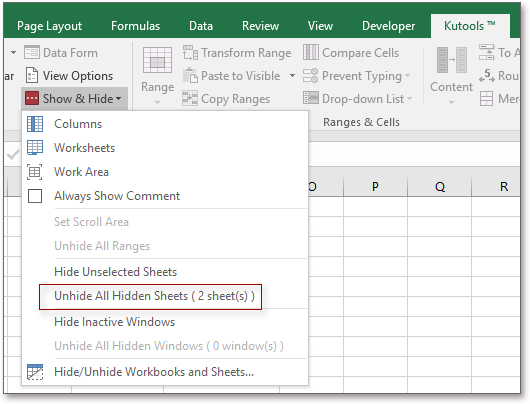
Gerelateerde artikelen
- Hoe rijen te verbergen op basis van celwaarde in Excel?
- Hoe maakt u een dynamische lijst van werkbladnamen in Excel?
- Hoe werbladen te hernoemen op basis van celwaarden in Excel?
Beste productiviteitstools voor Office
Verbeter je Excel-vaardigheden met Kutools voor Excel en ervaar ongeëvenaarde efficiëntie. Kutools voor Excel biedt meer dan300 geavanceerde functies om je productiviteit te verhogen en tijd te besparen. Klik hier om de functie te kiezen die je het meest nodig hebt...
Office Tab brengt een tabbladinterface naar Office en maakt je werk veel eenvoudiger
- Activeer tabbladbewerking en -lezen in Word, Excel, PowerPoint, Publisher, Access, Visio en Project.
- Open en maak meerdere documenten in nieuwe tabbladen van hetzelfde venster, in plaats van in nieuwe vensters.
- Verhoog je productiviteit met50% en bespaar dagelijks honderden muisklikken!
Alle Kutools-invoegtoepassingen. Eén installatieprogramma
Kutools for Office-suite bundelt invoegtoepassingen voor Excel, Word, Outlook & PowerPoint plus Office Tab Pro, ideaal voor teams die werken met Office-toepassingen.
- Alles-in-één suite — invoegtoepassingen voor Excel, Word, Outlook & PowerPoint + Office Tab Pro
- Eén installatieprogramma, één licentie — in enkele minuten geïnstalleerd (MSI-ready)
- Werkt beter samen — gestroomlijnde productiviteit over meerdere Office-toepassingen
- 30 dagen volledige proef — geen registratie, geen creditcard nodig
- Beste prijs — bespaar ten opzichte van losse aanschaf van invoegtoepassingen